- Kennisbank
- Automatisering
- Workflows
- Inzicht in uw workflowwaarschuwingen en fouten (BETA)
Let op: De Nederlandse vertaling van dit artikel is alleen bedoeld voor het gemak. De vertaling wordt automatisch gemaakt via een vertaalsoftware en is mogelijk niet proefgelezen. Daarom moet de Engelse versie van dit artikel worden beschouwd als de meest recente versie met de meest recente informatie. U kunt het hier raadplegen.
BètaInzicht in uw workflowwaarschuwingen en fouten (BETA)
Laatst bijgewerkt: 20 januari 2023
Beschikbaar met elk van de volgende abonnementen, behalve waar vermeld:
-
Marketing Hub Professional, Enterprise
-
Sales Hub Professional, Enterprise
-
Service Hub Professional, Enterprise
-
Data Hub Professional
Vanuit de workflow editor, kunt u controleren welke acties wijzigingen vereisen of fouten hebben opgelopen. Nadat u de problemen met uw acties hebt geïdentificeerd, leert u hoe u veelvoorkomende workflowfouten kunt oplossen.
- { local.navWorkflows }}
- Klik op de knop Workflows met foutentabblad.
- Beweeg de muis over deworkflow en klik opBewerken.
- In de linkerbovenhoek van de workflow editor, klik op Alerts. Een lijst van workflowacties met fouten of vereiste wijzigingen wordt weergegeven.
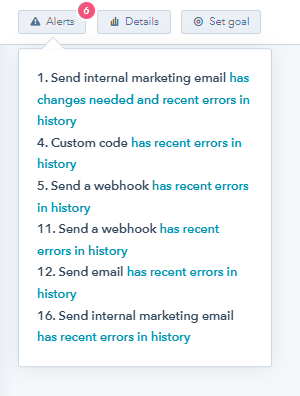
- Klik op de benodigde wijziging of fout die bij de actie hoort om meer details over de waarschuwing te bekijken.
- Bekijk in het rechterpaneel de benodigde wijzigingen of recente fouten voor de geselecteerde actie:
- Benodigde wijzigingen: bekijk de wijzigingen die nodig zijn om de actie correct uit te voeren. Bijvoorbeeld het publiceren van een geautomatiseerde e-mail in de actie E-mail verzenden.
- Recente fouten in geschiedenis: bekijk alle recente fouten van de afgelopen week, gegroepeerd per fouttype.
- Om alle fouten voor deze workflow te bekijken, klik op Bekijk alle fouten in geschiedenis. De actie logs zullen verschijnen met alle fouten weergegeven.
- Om gevallen van een specifieke fout te bekijken, klik op x keer voorgekomen in de afgelopen week. De actie logs verschijnen gefilterd op gevallen van deze specifieke fout.
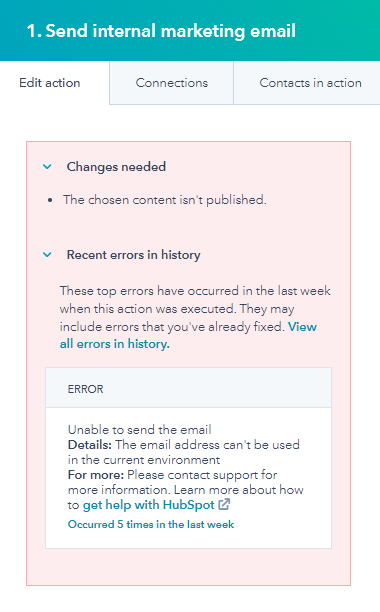
Het is niet mogelijk om bestaande fouten te verwerpen, alle fouten voor de actie zullen moeten worden opgelost. Als de actie de komende zeven dagen geen nieuwe fouten tegenkomt, zal deze uit het paneel van de actie worden gewist en uit de Alert worden verwijderd.
Workflows
Bedankt, je feedback is enorm belangrijk voor ons.
Dit formulier wordt alleen gebruikt voor feedback op documentatie. Ontdek hoe je hulp krijgt met HubSpot.